كيفية تثبيت أي ملف على قائمة ابدأ في Windows 10
في نظام التشغيل Windows 10 ، من الممكن تثبيت أي ملف في قائمة "ابدأ" بغض النظر عن نوع الملف الخاص به. مع القليل من الاختراق يمكنك تشغيله. في هذه المقالة ، سنرى كيف يمكن القيام بذلك.
الإعلانات
تتطلب الخدعة إلغاء حظر الأمر "Pin to Start" لجميع الملفات. يمكن القيام بذلك باستخدام قرص التسجيل البسيط.
إصدار محرر تسجيل Windows 5.00 [HKEY_CURRENT_USER \ Software \ Classes \ *] [HKEY_CURRENT_USER \ Software \ Classes \ * \ shellex] [HKEY_CURRENT_USER \ برامج \ فئات \ * \ شيلليكس \ ContextMenuHandlers] [HKEY_CURRENT_USER \ برامج \ فئات \ * \ شيلكس \ ContextMenuHandlers \ PintoStartScreen] @ = "{470C0EBD-5D73-4d58-9CED-E91E22E23282}" [HKEY_CURRENT_USER \ Software \ Classes \ AllFileSystemObjects] [HKEY_CURRENT_USER \ Software \ Classes \ AllFileSystemObjects \ shellex] [HKEY_CURRENT_USER \ Software \ Classes \ AllFileSystemObjects \ shellex \ ContextMenuHandlers] [HKEY_CURRENT_USER \ Software \ Classes \ AllFileSystemObjects \ shellex \ ContextMenuHandlers \ PintoStartScreen] @ = "{470C0EBD-5D73-4d58-9CED-E91E22E23282}"
هذا كل شيء. لقد قمت بإنشاء هذا القرص لنظام التشغيل Windows 8.1. ومع ذلك ، على عكس Windows 8.1 ، لا يؤدي هذا إلى تمكين "التثبيت في شاشة البدء" مباشرةً في قائمة السياق لكل نوع ملف. تحتاج إلى إنشاء اختصار لها.
تستطيع تنزيل جاهز لاستخدام قرص التسجيل "Pin To Start Screen".
انقر نقرًا مزدوجًا فوق الملف "Add Pin to Start Screen.reg" لاستيراده.
 الآن ، ستتمكن من تثبيت أي ملف في قائمة ابدأ. افعل ذلك على النحو التالي.
الآن ، ستتمكن من تثبيت أي ملف في قائمة ابدأ. افعل ذلك على النحو التالي.
قم بتثبيت أي ملف في قائمة ابدأ في نظام التشغيل Windows 10
- قم بتطبيق القرص المذكور أعلاه.
- قم بإنشاء اختصار للملف الهدف. انقر بزر الماوس الأيمن فوق الملف الذي تريد تثبيته واختر إنشاء اختصار. سيعمل مع أي نوع ملف ، سواء كان ملف TXT أو ملف DOC أو أي ملف آخر على محرك الأقراص لديك.

- انقر بزر الماوس الأيمن فوق الاختصار الذي أنشأته وحدد الأمر Pin to Start. ملاحظة: تحتاج إلى النقر بزر الماوس الأيمن فوق الاختصار ، وليس الملف الهدف ، وإلا فلن يعمل أمر الدبوس.
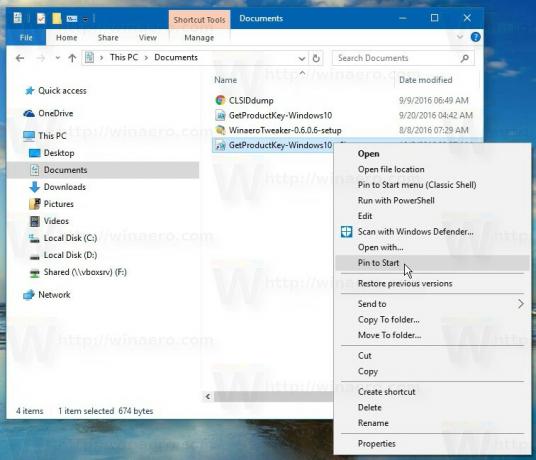
ستكون النتيجة كما يلي: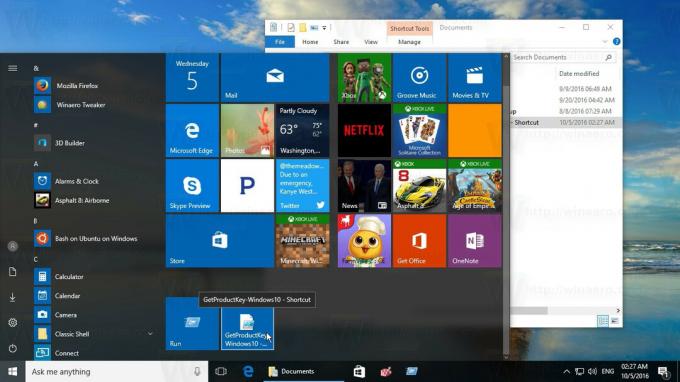
شاهد الفيديو التالي لمشاهدة هذه الحيلة وهي تعمل:
نصيحة: يمكنك الاشتراك في قناتنا على اليوتيوب هنا.
هذا كل شيء.

